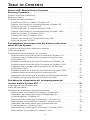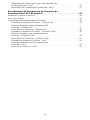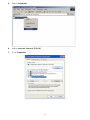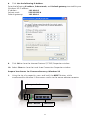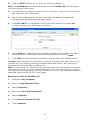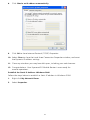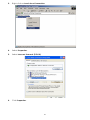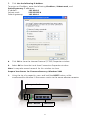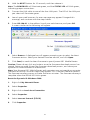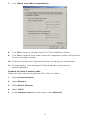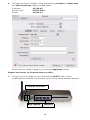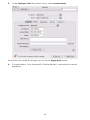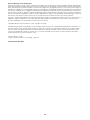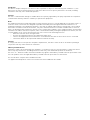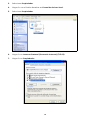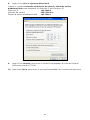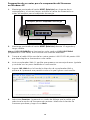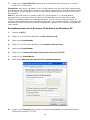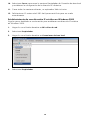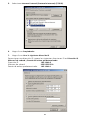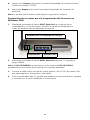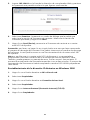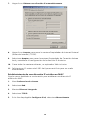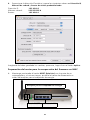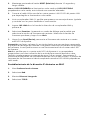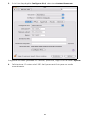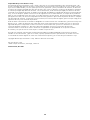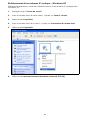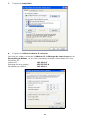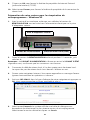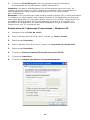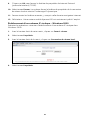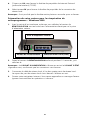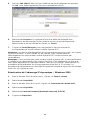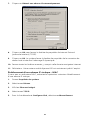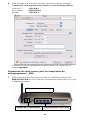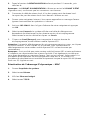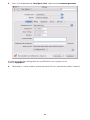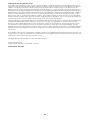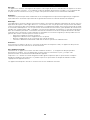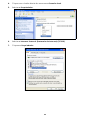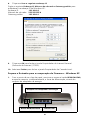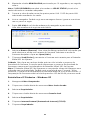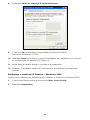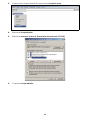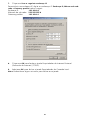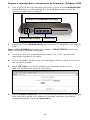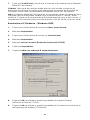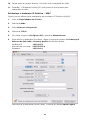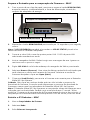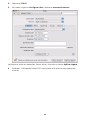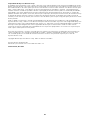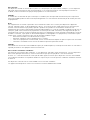KYOCERA 82-G1770-1FP Manual de usuario
- Categoría
- Enrutadores
- Tipo
- Manual de usuario
Este manual también es adecuado para

82-G1770-1FP, Rev. 002
KYOCERA KR1 MOBILE ROUTER
FIRMWARE RECOVERY PROCEDURE. . . . . 1
P
ROCEDIMIENTO DE RECUPERACIÓN DEL
FIRMWARE DEL ROUTER
MÓVIL KR1 DE KYOCERA . . . . . . . . . . 15
P
ROCÉDURE DE RÉCUPÉRATION DU
MICROPROGRAMME DU
ROUTEUR MOBILE KYOCERA KR1. . . . . 30
P
ROCEDIMENTO DE RECUPERAÇÃO DE
F
IRMWARE DO ROTEADOR
MÓVEL KR1 DA KYOCERA . . . . . . . . . 45

ii
TABLE OF CONTENTS
Kyocera KR1 Mobile Router Firmware
Recovery Procedure . . . . . . . . . . . . . . . . . . . . . . . . . . . . . . . . . . . . . . . .1
Dynamic and Static Addressing . . . . . . . . . . . . . . . . . . . . . . . . . . . . . . . . . . . . . . . 1
Before You Begin . . . . . . . . . . . . . . . . . . . . . . . . . . . . . . . . . . . . . . . . . . . . . . . . . 1
Firmware Recovery Procedure . . . . . . . . . . . . . . . . . . . . . . . . . . . . . . . . . . . . . . . . 1
Establish the Static IP Address–Windows XP . . . . . . . . . . . . . . . . . . . . . . . . . . . 1
Prepare Your Router for Firmware Recovery–Windows XP. . . . . . . . . . . . . . . . . 3
Reset the Dynamic IP–Windows XP . . . . . . . . . . . . . . . . . . . . . . . . . . . . . . . . . . 4
Establish the Static IP Address–Windows 2000 . . . . . . . . . . . . . . . . . . . . . . . . . 5
Prepare Your Router for Firmware Recovery–Windows 2000. . . . . . . . . . . . . . . 7
Reset the Dynamic IP–Windows 2000. . . . . . . . . . . . . . . . . . . . . . . . . . . . . . . . 8
Establish the Static IP Address–MAC . . . . . . . . . . . . . . . . . . . . . . . . . . . . . . . . . 9
Prepare Your Router for Firmware Recovery–MAC . . . . . . . . . . . . . . . . . . . . . 10
Reset the Dynamic IP–MAC. . . . . . . . . . . . . . . . . . . . . . . . . . . . . . . . . . . . . . . 11
Procedimiento de recuperación del firmware del router
móvil KR1 de Kyocera . . . . . . . . . . . . . . . . . . . . . . . . . . . . . . . . . . . . . 15
Asignación de direcciones dinámicas y estáticas . . . . . . . . . . . . . . . . . . . . . . . . . . 15
Antes de comenzar . . . . . . . . . . . . . . . . . . . . . . . . . . . . . . . . . . . . . . . . . . . . . . . 15
Procedimiento de recuperación del firmware . . . . . . . . . . . . . . . . . . . . . . . . . . . . 15
Establecimiento de una dirección IP estática en Windows XP. . . . . . . . . . . . . . 15
Preparación de su router para la recuperación del firmware
en Windows XP . . . . . . . . . . . . . . . . . . . . . . . . . . . . . . . . . . . . . . . . . . . . . . . 18
Restablecimiento de la dirección IP dinámica en Windows XP . . . . . . . . . . . . . 19
Establecimiento de una dirección IP estática en Windows 2000. . . . . . . . . . . . 20
Preparación de su router para la recuperación del firmware
en Windows 2000 . . . . . . . . . . . . . . . . . . . . . . . . . . . . . . . . . . . . . . . . . . . . . 22
Restablecimiento de la dirección IP dinámica en Windows 2000 . . . . . . . . . . . 23
Establecimiento de una dirección IP estática en MAC . . . . . . . . . . . . . . . . . . . 24
Preparación del router para la recuperación del firmware en MAC . . . . . . . . . 25
Restablecimiento de la dirección IP dinámica en MAC . . . . . . . . . . . . . . . . . . . 26
Procédure de récupération du microprogramme du
routeur mobile Kyocera KR1 . . . . . . . . . . . . . . . . . . . . . . . . . . . . . . . . 30
Adressage statique et dynamique . . . . . . . . . . . . . . . . . . . . . . . . . . . . . . . . . . . . 30
Avant de commencer . . . . . . . . . . . . . . . . . . . . . . . . . . . . . . . . . . . . . . . . . . . . . 30
Procédure de récupération du microprogramme . . . . . . . . . . . . . . . . . . . . . . . . . 30
Établissement d’une adresse IP statique – Windows XP . . . . . . . . . . . . . . . . . . 31
Préparation de votre routeur pour la récupération du
microprogramme – Windows XP. . . . . . . . . . . . . . . . . . . . . . . . . . . . . . . . . . . 33
Réactivation de l’adressage IP dynamique – Windows XP . . . . . . . . . . . . . . . . 34
Établissement d’une adresse IP statique – Windows 2000 . . . . . . . . . . . . . . . . 35
Préparation de votre routeur pour la récupération du
microprogramme – Windows 2000. . . . . . . . . . . . . . . . . . . . . . . . . . . . . . . . . 37
Réactivation de l’adressage IP dynamique – Windows 2000 . . . . . . . . . . . . . . 38
Établissement d’une adresse IP statique – MAC. . . . . . . . . . . . . . . . . . . . . . . . 39

iii
Préparation de votre routeur pour la récupération du
microprogramme – MAC . . . . . . . . . . . . . . . . . . . . . . . . . . . . . . . . . . . . . . . . 40
Réactivation de l’adressage IP dynamique – MAC . . . . . . . . . . . . . . . . . . . . . . 41
Procedimento de Recuperação de Firmware do
Roteador Móvel KR1 da Kyocera . . . . . . . . . . . . . . . . . . . . . . . . . . . .45
Endereços Dinâmico e Estático . . . . . . . . . . . . . . . . . . . . . . . . . . . . . . . . . . . . . . . 45
Antes de começar . . . . . . . . . . . . . . . . . . . . . . . . . . . . . . . . . . . . . . . . . . . . . . . . 45
Procedimento de recuperação do Firmware . . . . . . . . . . . . . . . . . . . . . . . . . . . . . 45
Estabeleça o endereço IP Estático – Windows XP. . . . . . . . . . . . . . . . . . . . . . . 45
Prepare o Roteador para a recuperação do
Firmware – Windows XP . . . . . . . . . . . . . . . . . . . . . . . . . . . . . . . . . . . . . . . . . 47
Reinicialize o IP Dinâmico – Windows XP. . . . . . . . . . . . . . . . . . . . . . . . . . . . . 48
Estabeleça o endereço IP Estático – Windows 2000. . . . . . . . . . . . . . . . . . . . . 49
Prepare o roteador para a recuperação do
Firmware – Windows 2000. . . . . . . . . . . . . . . . . . . . . . . . . . . . . . . . . . . . . . . 52
Reinicialize o IP Dinâmico – Windows 2000. . . . . . . . . . . . . . . . . . . . . . . . . . . 53
Estabeleça o endereço IP Estático – MAC . . . . . . . . . . . . . . . . . . . . . . . . . . . . 54
Prepare o Roteador para a recuperação do
Firmware – MAC . . . . . . . . . . . . . . . . . . . . . . . . . . . . . . . . . . . . . . . . . . . . . . 55
Reinicie o IP Dinâmico – MAC . . . . . . . . . . . . . . . . . . . . . . . . . . . . . . . . . . . . . 55

1
KYOCERA KR1 MOBILE
ROUTER FIRMWARE
RECOVERY PROCEDURE
Note: This procedure should be used only if attempts to
download firmware to your Kyocera KR1 Mobile Router
have been unsuccessful.
Dynamic and Static Addressing
IP (Internet Protocol) addresses are needed by network devices (such as your Kyocera
KR1 Mobile Router, computer, and so forth), to identify and communicate with each
other. When your computer is connected to your Kyocera KR1 Mobile Router, it does
not have an IP address. Therefore, your Kyocera KR1 Mobile Router will
“dynamically” assign this IP address.
As you perform the steps of this procedure, you will need to create a Static IP address
for your computer. You must specifically designate this address, and prepare your
router for firmware recovery. After you have successfully updated the firmware in
your Kyocera KR1 Mobile Router, you will be asked to reset your computer to accept
Dynamic IP Addressing.
Before You Begin
Caution: It is recommended that you use Internet Explorer as your default web
browser. Do not use the Firefox
®
browser during your firmware recovery process.
Doing so will cause firmware upgrade failure.
1. The latest firmware must be saved to your local directory before performing the
steps below. This firmware can be obtained by logging into
http://www.kyocera-wireless.com, or http://www.dlink.com.
2. A LAN cable and connection are required for this procedure. Please ensure you
have access to the proper cable before proceeding.
3. All power must be disconnected for the firmware recovery settings to take
effect. Ensure that power is not supplied
to your Kyocera KR1 Mobile Router,
and that all cables are disconnected before proceeding
.
4. Remove your 1xEV-DO card, and disconnect any other USB phone cable,
as applicable.
Firmware Recovery Procedure
Note: This procedure varies depending on your operating system. Please reference
sections for Windows XP, Windows 2000, or MAC, as applicable.
Establish the Static IP Address–Windows XP
Follow the steps below to establish a Static IP address in Windows XP.
1. Navigate to My Computer.
2. Right click My Network Places.
3. Select Properties.
4. Right click Local Area Connection.

2
5. Select Properties.
6. Select Internet Protocol (TCP/IP).
7. Click Properties.

3
8. Click Use the following IP Address.
Enter the following
IP address, Subnet mask, and Default gateway to establish your
Windows XP IP address:
IP address:
192.168.0.2
Subnet mask: 255.255.255.0
Default gateway: 192.168.0.1
9.
Click OK to close the Internet Protocol (TCP/IP) Properties window.
10. Select Close to close the Local Area Connection Properties window.
Prepare Your Router for Firmware Recovery–Windows XP
1.
Using the tip of a paperclip, press and hold, the RESET button, while
simultaneously plugging in the power supply via the power adapter receptor.
Receptor for Power
RESET Button
LAN Ports

4
2. Hold the RESET button for 10 seconds, and then release it.
Note: The POWER LED will illuminate green, and the STATUS LED will blink green,
indicating proper connections.
3. Connect the LAN cable to one of the four LAN ports. The LED of the LAN port
you select will illuminate green.
4. Launch your web browser. An error message may appear. Disregard this
message, and continue with the steps below.
5. Enter 192.168.0.1 in the address line of your web browser, and press GO.
A screen similar to the following will appear.
6. Select Browse. A dialogue box will appear prompting you to select the latest
firmware version. Select your desired firmware version, and click
Open.
7.
Click Send, to send the latest firmware to your Kyocera KR1 Mobile Router.
Caution: Please do not click any buttons once the firmware download process has
started. Doing so could disrupt the firmware download process, and cause your
Kyocera KR1 Mobile Router to malfunction.
Note: Your Kyocera KR1 Mobile Router and computer may not provide an accurate
indication of activity. An error screen may appear. This is normal. Please be patient.
The firmware recovery process will take five to ten minutes. The firmware recovery is
complete when the WLAN LED blinks green.
Reset the Dynamic IP–Windows XP
1.
Navigate to My Computer.
2. Right click My Network Places.
3. Select Properties.
4. Right click Local Area Connection.
5. Select Properties.
6. Click Internet Protocol (TCP/IP).
7. Click Properties.

5
8. Click Obtain an IP address automatically.
9. Click OK to close Internet Protocol (TCP/IP) Properties.
10. Select Close to close the Local Area Connection Properties window, and reset
the Dynamic IP address settings.
11. Close any windows you may have left open, including your web browser.
12. Congratulations. Your Kyocera KR1 Mobile Router is now ready for
normal operations.
Establish the Static IP Address–Windows 2000
Follow the steps below to establish a Static IP address in Windows 2000.
1. Right click My Network Places.
2. Select Properties.

6
3. Right click on Local Area Connection.
4. Select Properties.
5. Select Internet Protocol (TCP/IP).
6. Click Properties.

7
7. Click Use the following IP Address.
To assign an IP address, enter the following
IP address, Subnet mask, and
Default gateway IP addresses:
IP address:
192.168.0.2
Subnet mask: 255.255.255.0
Default gateway: 192.168.0.1
8.
Click OK to close the Internet Protocol (TCP/IP) Properties window.
9. Select OK to close the Local Area Connection Properties window.
Note: It may take several seconds for this window to close.
Prepare Your Router for Firmware Recovery–Windows 2000
1.
Using the tip of a paperclip, press and hold the RESET button, while
simultaneously plugging in the power supply via the power adapter receptor.
Receptor for Power
RESET Button
LAN Ports

8
2. Hold the RESET button for 10 seconds, and then release it.
Note: The POWER LED will illuminate green, and the STATUS LED will blink green,
indicating proper connections.
3. Connect the LAN cable to one of the four LAN ports. The LED of the LAN port
you select will illuminate green.
4. Launch your web browser. An error message may appear. Disregard this
message, and continue with the steps below.
5. Enter 192.168.0.1 in the address line of your web browser, and press GO.
A screen similar to the following will appear.
6. Select Browse. A dialogue box will appear prompting you to select the latest
firmware version. Select your desired firmware version, and click
Open.
7.
Click Send, to send the latest firmware to your Kyocera KR1 Mobile Router.
Caution: Please do not click any buttons once the firmware download process has
started. Doing so could disrupt the firmware download process, and cause your
Kyocera KR1 Mobile Router to malfunction.
Note: Your Kyocera KR1 Mobile Router and computer may not provide an accurate
indication of activity. An error screen may appear. This is normal. Please be patient.
The firmware recovery process will take five to ten minutes. The firmware recovery is
complete when the WLAN LED blinks green.
Reset the Dynamic IP–Windows 2000
1.
Right click My Network Places.
2. Select Properties.
3. Right click on Local Area Connection.
4. Select Properties.
5. Select Internet Protocol (TCP/IP).
6. Click Properties.

9
7. Click Obtain an IP address automatically.
8. Click OK to close the Internet Protocol (TCP/IP) Properties window.
9. Click OK to close the Local Area Connection Properties window, and reset the
Dynamic IP address settings.
10. Close any windows you may have left open, including your web browser.
11. Congratulations. Your Kyocera KR1 Mobile Router is now ready for
normal operations.
Establish the Static IP Address–MAC
Follow the steps below to establish a MAC Static IP address.
1. Open System Properties.
2. Select Network.
3. Show Built-In Ethernet.
4. Select TCP/IP.
5. In the Configure IPv4 drop-down menu, select Manually.

10
6. To assign the Static IP address, enter the following IP address, Subnet mask,
and
Default gateway values provided below:
IP address:
192.168.0.2
Subnet mask: 255.255.255.0
Router: 192.168.0.1
Ensure that you saved changes by clicking the
Apply Now button.
Prepare Your Router for Firmware Recovery–MAC
1.
Using the tip of a paperclip, press and hold the RESET button, while
simultaneously plugging in the power supply via the power adapter receptor.
Receptor for Power
RESET Button
LAN Ports

11
2. Hold the RESET button for 10 seconds, and then release it.
Note: The POWER LED will illuminate green, and the STATUS LED will blink green,
indicating proper connections.
3. Connect the LAN cable to one of the four LAN ports. The LED of the LAN port
you select will illuminate green.
4. Launch your web browser. An error message may appear. Disregard this
message, and continue with the steps below.
5. Enter 192.168.0.1 in the address line of your web browser, and press GO.
6. Select Browse. A dialogue box will appear prompting you to select the latest
firmware version. Select your desired firmware version, and click
Open.
7.
Click Send, to send the latest firmware to your Kyocera KR1 Mobile Router.
Caution: Please do not click any buttons once the firmware download process has
started. Doing so could disrupt the firmware download process, and cause your
Kyocera KR1 Mobile Router to malfunction.
Note: Your Kyocera KR1 Mobile Router and computer may not provide an accurate
indication of activity. An error screen may appear. This is normal. Please be patient.
The firmware recovery process will take five to ten minutes. The firmware recovery is
complete when the WLAN LED blinks green.
Reset the Dynamic IP–MAC
1.
Open System Properties.
2. Select Network.
3. Show Built-In Ethernet.
4. Select TCP/IP.

12
5. In the Configure IPv4 drop-down menu, select Automatically.
Ensure that you saved all changes by clicking the
Apply Now button.
6. Congratulations. Your Kyocera KR1 Mobile Router is now ready for normal
operations.

13
Kyocera Wireless Corp Proprietary
The Kyocera Wireless Corp. (“KWC”) products described in this manual may include copyrighted KWC and third party
software stored in semiconductor memories or other media. Laws in the United States and other countries preserve for
KWC and third party software providers certain exclusive rights for copyrighted software, such as the exclusive rights to
distribute or reproduce the copyrighted software. Accordingly, any copyrighted software contained in the KWC products
may not be modified, reverse engineered, distributed or reproduced in any manner not permitted by law. Furthermore,
the purchase of the KWC products shall not be deemed to grant either directly or by implication, estoppel, or otherwise,
any license under the copyrights, patents or patent applications of KWC or any third party software provider, except for
the normal, non-exclusive royalty-free license to use that arises by operation of law in the sale of a product.
Kyocera is a registered trademark of Kyocera Corporation. D-link is a trademark of D-link Systems, Inc. Macintosh is a
trademark Apple Computer Inc. Netscape and Netscape Navigator are trademarks of Netscape Communications.
All other trademarks are the property of their respective owners.
Copyright © 2007 Kyocera Wireless Corp. All rights reserved.
All data and information contained in or disclosed by this document are confidential and proprietary information of
Kyocera Wireless Corp, and all rights therein are expressly reserved. By accepting this material, the recipient agrees
that this material and the information contained therein are held in confidence and in trust and will not be used,
copied, or reproduced in whole or in part, nor its contents revealed in any manner to others without the express
written permission of Kyocera Wireless Corp.
Kyocera Wireless Corp.
10300 Campus Point Drive, San Diego, CA 92121
82-G1770-1FP, Rev. 002

14
FCC Notice:
This device complies with part 15 of the FCC rules. Operation is subject to the following two conditions: (1) This
device may not cause harmful interference, and (2) this device must accept any interference received, including
interference that may cause undesired operation.
Caution:
The user is cautioned that changes or modifications not expressly approved by the party responsible for compliance
could void the warranty and users’ authority to operate the equipment.
Note:
This equipment has been tested and found to comply with the limits for a Class B digital device, pursuant to part 15
of the FCC Rules. These limits are designed to provide reasonable protection against harmful interference in a
residential installation. This equipment generates, uses and can radiate radio frequency energy and, if not installed
and used in accordance with the instructions, may cause harmful interference to radio communications. However,
there is no guarantee that interference will not occur in a particular installation. If this equipment does cause harmful
interference to radio or television reception, which can be determined by turning the equipment off and on, the user
is encouraged to try to correct the interference by one or more of the following measures:
– Reorient or relocate the receiving antenna.
– Increase the separation between the equipment and receiver.
– Connect the equipment into an outlet on a circuit different from that to which the receiver is connected.
– Consult the dealer or an experienced radio/TV technician for help.
Caution:
To comply with the FCC RF exposure compliance requirements, this device must not be co-located or operating in
conjunction with any other antenna or transmitter.
Industry Canada Notice:
Operation is subject to the following two conditions: (1) this device may not cause interference, and (2) this device
must accept any interference, including interference that may cause undesired operation of the device.
The term “IC:” before the radio certification number only signifies that Industry Canada technical specifications were
met. This product meets the applicable Industry Canada technical specifications of the RSS210.
This class B device complies with Canadian ICES-003.
Cet appareil numérique de la classe B est confome à la norme NMB-003 du Canada.
FCC Compliance Statement

15
PROCEDIMIENTO DE RECUPERACIÓN DEL
FIRMWARE DEL ROUTER
MÓVIL KR1 DE KYOCERA
Nota: sólo se debe utilizar este procedimiento si los
intentos de descargar el firmware al router móvil KR1 de
Kyocera han sido infructuosos.
Asignación de direcciones dinámicas y estáticas
Los dispositivos de red (tales como el router móvil KR1 de Kyocera) necesitan
direcciones IP (Protocolo de Internet) para identificarse y comunicarse entre sí.
Su computadora no posee una dirección IP cuando está conectada al router
móvil KR1 de Kyocera. Por lo tanto, su router móvil KR1 de Kyocera asignará
esta dirección IP de forma “dinámica”.
A medida que siga los pasos de este procedimiento, necesitará crear una dirección
IP estática para su computadora. Deberá designar esta dirección específicamente
y preparar su router para la recuperación del firmware. Después de que haya
actualizado el firmware en su router móvil KR1 de Kyocera de forma exitosa,
se le pedirá que reinicie su computadora para que ésta acepte la asignación
de la dirección IP dinámica.
Antes de comenzar
Precaución: se recomienda el uso de Internet Explorer como el explorador Web
predeterminado. No use el explorador Firefox
®
durante el proceso de recuperación
del firmware. Si lo hace, fallará la actualización del firmware.
1. Antes de llevar a cabo los pasos detallados a continuación, debe guardar
el firmware más reciente en su directorio local. Para obtener este firmware,
regístrese en
http://www.kyocera-wireless.com o en http://www.dlink.com.
2. Para este procedimiento se necesita un cable y una conexión LAN. Antes de
comenzar, asegúrese de tener el cable adecuado.
3. Para que la configuración de la recuperación del firmware surta efecto, deberá
desconectar todo tipo de alimentación eléctrica. Antes de proceder, asegúrese
de que no se esté suministrando energía a su router móvil KR1 de Kyocera y
que todos los cables estén desconectados
.
4. Remueva su tarjeta 1xEV-DO y desconecte cualquier otro cable de teléfono USB,
según corresponda.
Procedimiento de recuperación del firmware
Nota: este procedimiento varía según el sistema operativo. Consulte las secciones
relativas a Windows XP, Windows 2000 o MAC, según corresponda.
Establecimiento de una dirección IP estática en Windows XP
Siga los pasos detallados a continuación para establecer una dirección IP
en Windows XP.
1. Ingrese a Mi PC.
2. Haga clic con el botón derecho en Mis sitios de red.

16
3. Seleccione Propiedades.
4. Haga clic con el botón derecho en Conexión de área local.
5. Seleccione Propiedades.
6. Haga clic en Internet Protocol (Protocolo Internet) (TCP/IP).
7. Haga clic en Propiedades.

17
8. Haga clic en Usar la siguiente dirección IP.
Ingrese la siguiente
Dirección IP, Máscara de subred y Puerta de enlace
predeterminada
para establecer su dirección IP en Windows XP:
Dirección IP:
192.168.0.2
Máscara de subred: 255.255.255.0
Puerta de enlace predeterminada: 192.168.0.1
9. Haga clic en Aceptar para cerrar la ventana Propiedades de Internet Protocol
(Protocolo Internet) (TCP/IP).
10. Seleccione Cerrar para cerrar la ventana Propiedades de Conexión de área local.

18
Preparación de su router para la recuperación del firmware
en Windows XP
1. Mantenga presionado el botón RESET (Reiniciar) con la punta de un
sujetapapeles y, al mismo tiempo, enchufe la fuente de alimentación a
través del receptor para el adaptador de energía.
2. Mantenga presionado el botón RESET (Reiniciar) durante 10 segundos y
luego suéltelo.
Nota: el LED DE ENERGÍA se iluminará en color verde y el LED DE ESTADO
parpadeará en color verde, esto indicará una conexión adecuada.
3. Conecte el cable LAN a uno de los cuatro puertos LAN. El LED del puerto LAN
que haya elegido se iluminará en color verde.
4. Inicie su explorador Web. Es posible que aparezca un mensaje de error. Ignórelo
y continúe con los pasos detallados a continuación.
5. Ingrese 192.168.0.1 en la línea de la dirección de su explorador Web y
presione
Ir. Aparecerá una pantalla similar a la que figura a continuación.
6. Seleccione Examinar. Aparecerá un cuadro de diálogo que le pedirá que
seleccione la versión de firmware más reciente. Seleccione la versión de
firmware que desee y haga clic en
Abrir.
Receptor para el adaptador de energía
Botón RESET
Puertos LAN

19
7. Haga clic en Send (Enviar) para enviar el firmware más reciente a su router
móvil KR1 de Kyocera.
Precaución: por favor, no haga clic en ningún botón una vez que haya comenzado
el proceso de descarga del firmware. Esto podría interrumpir el proceso de descarga
del software, lo cual podría causar un mal funcionamiento de su router móvil KR1
de Kyocera.
Nota: es posible que ni su router móvil KR1 de Kyocera ni su computadora
proporcionen una clara indicación de la actividad que se está llevando a cabo.
También, puede aparecer un mensaje de error. Esto es normal. Sea paciente. El
proceso de actualización del firmware tomará de cinco a diez minutos. El proceso de
recuperación del firmware se habrá completado cuando el LED WLAN parpadee en
color verde.
Restablecimiento de la dirección IP dinámica en Windows XP
1. Ingrese a Mi PC.
2. Haga clic con el botón derecho en Mis sitios de red.
3. Seleccione Propiedades.
4. Haga clic con el botón derecho en Conexión de área local.
5. Seleccione Propiedades.
6. Haga clic en Internet Protocol (Protocolo Internet) (TCP/IP).
7. Haga clic en Propiedades.
8. Seleccione Obtener una dirección IP automáticamente.
9. Haga clic en Aceptar para cerrar la ventana Propiedades de Internet Protocol
(Protocolo Internet) (TCP/IP).

20
10. Seleccione Cerrar para cerrar la ventana Propiedades de Conexión de área local
y restablecer la configuración de la dirección IP dinámica.
11. Cierre todas las ventanas abiertas, su explorador Web inclusive.
12. Felicitaciones. El router móvil KR1 de Kyocera está listo para ser usado
normalmente.
Establecimiento de una dirección IP estática en Windows 2000
Siga los pasos detallados a continuación para establecer una dirección IP estática
en Windows 2000.
1. Haga clic con el botón derecho en Mis sitios de red.
2. Seleccione Propiedades.
3. Haga clic con el botón derecho en Conexiones de área local.
4. Seleccione Propiedades.

21
5. Seleccione Internet Protocol (Protocolo Internet) (TCP/IP).
6. Haga clic en Propiedades.
7. Haga clic en Usar la siguiente dirección IP.
Para asignar una dirección IP, ingrese las siguientes direcciones IP en
Dirección IP,
Máscara de subred y Puerta de enlace predeterminada:
Dirección IP:
192.168.0.2
Máscara de subred: 255.255.255.0
Puerta de enlace predeterminada: 192.168.0.1

22
8. Haga clic en Aceptar para cerrar la ventana Propiedades de Internet Protocol
(Protocolo Internet) (TCP/IP).
9. Seleccione Aceptar para cerrar la ventana Propiedades de Conexión de
área local.
Nota: es posible que la ventana tarde algunos segundos en cerrarse.
Preparación de su router para la recuperación del firmware en
Windows 2000
1. Mantenga presionado el botón RESET (Reiniciar) con la punta de un
sujetapapeles y, al mismo tiempo, enchufe la fuente de alimentación a
través del receptor para el adaptador de energía.
2. Mantenga presionado el botón RESET (Reiniciar) durante 10 segundos y
luego suéltelo.
Nota: el LED DE ENERGÍA se iluminará en color verde y el LED DE ESTADO
parpadeará en color verde, esto indicará una conexión adecuada.
3. Conecte el cable LAN a uno de los cuatro puertos LAN. El LED del puerto LAN
que haya elegido se iluminará en color verde.
4. Inicie su explorador Web. Es posible que aparezca un mensaje de error. Ignórelo
y continúe con los pasos detallados a continuación.
Receptor para el adaptador de energía
Botón RESET
Puertos LAN

23
5. Ingrese 192.168.0.1 en la línea de la dirección de su explorador Web y presione
Ir. Aparecerá una pantalla similar a la que figura a continuación.
6. Seleccione Examinar. Aparecerá un cuadro de diálogo que le pedirá que
seleccione la versión de firmware más reciente. Seleccione la versión de
firmware que desee y haga clic en
Abrir.
7. Haga clic en Send (Enviar) para enviar el firmware más reciente a su router
móvil KR1 de Kyocera.
Precaución: por favor, no haga clic en ningún botón una vez que haya comenzado
el proceso de descarga del firmware. Esto podría interrumpir el proceso de descarga
del software, lo cual podría causar un mal funcionamiento de su router móvil KR1
de Kyocera.
Nota: es posible que ni su router móvil KR1 de Kyocera ni su computadora
proporcionen una clara indicación de la actividad que se está llevando a cabo.
También, puede aparecer un mensaje de error. Esto es normal. Sea paciente. El
proceso de actualización del firmware tomará de cinco a diez minutos. El proceso de
recuperación del firmware se habrá completado cuando el LED WLAN parpadee en
color verde.
Restablecimiento de la dirección IP dinámica en Windows 2000
1. Haga clic con el botón derecho en Mis sitios de red.
2. Seleccione Propiedades.
3. Haga clic con el botón derecho en Conexión de área local.
4. Seleccione Propiedades.
5. Haga clic en Internet Protocol (Protocolo Internet) (TCP/IP).
6. Haga clic en Propiedades.

24
7. Haga clic en Obtener una dirección IP automáticamente.
8. Haga clic en Aceptar para cerrar la ventana Propiedades de Internet Protocol
(Protocolo Internet) (TCP/IP).
9. Seleccione Aceptar para cerrar la ventana Propiedades de Conexión de área
local y restablecer la configuración de la dirección IP dinámica.
10. Cierre todas las ventanas abiertas, su explorador Web inclusive.
11. Felicitaciones. El router móvil KR1 de Kyocera está listo para ser usado
normalmente.
Establecimiento de una dirección IP estática en MAC
Siga los pasos detallados a continuación para establecer una dirección IP
estática en MAC.
1. Abra Preferencias de sistema.
2. Seleccione Red.
3. Mostrar Ethernet integrado.
4. Seleccione TCP/IP.
5. En la lista desplegable Configurar IPv4, seleccione Manualmente.

25
6. Para asignar la dirección IP estática, ingrese los siguientes valores en Dirección IP,
Máscara de subred y Puerta de enlace predeterminada:
Dirección IP:
192.168.0.2
Máscara subred: 255.255.255.0
Router: 192.168.0.1
Asegúrese de haber guardado los cambios; para esto, haga clic en el botón
Aplicar.
Preparación del router para la recuperación del firmware en MAC
1. Mantenga presionado el botón RESET (Reiniciar) con la punta de un
sujetapapeles y, al mismo tiempo, enchufe la fuente de alimentación a
través del receptor para el adaptador de energía.
Receptor para el adaptador de energía
Botón RESET
Puertos LAN

26
2. Mantenga presionado el botón RESET (Reiniciar) durante 10 segundos y
luego suéltelo.
Nota: el LED DE ENERGÍA se iluminará en color verde y el LED DE ESTADO
parpadeará en color verde, esto indicará una conexión adecuada.
3. Conecte el cable LAN a uno de los cuatro puertos LAN. El LED del puerto LAN
que haya elegido se iluminará en color verde.
4. Inicie su explorador Web. Es posible que aparezca un mensaje de error. Ignórelo
y continúe con los pasos detallados a continuación.
5. Ingrese 192.168.0.1 en la línea de la dirección de su explorador Web y
presione
Ir.
6. Seleccione Examinar. Aparecerá un cuadro de diálogo que le pedirá que
seleccione la versión de firmware más reciente. Seleccione la versión de
firmware que desee y haga clic en
Abrir.
7. Haga clic en Send (Enviar) para enviar el firmware más reciente a su router
móvil KR1 de Kyocera.
Precaución: por favor, no haga clic en ningún botón una vez que haya comenzado
el proceso de descarga del firmware. Esto podría interrumpir el proceso de descarga
del software, lo cual podría causar un mal funcionamiento de su router móvil KR1
de Kyocera.
Nota: es posible que ni su router móvil KR1 de Kyocera ni su computadora
proporcionen una clara indicación de la actividad que se está llevando a cabo.
También, puede aparecer un mensaje de error. Esto es normal. Sea paciente. El
proceso de actualización del firmware tomará de cinco a diez minutos. El proceso de
recuperación del firmware se habrá completado cuando el LED WLAN parpadee en
color verde.
Restablecimiento de la dirección IP dinámica en MAC
1. Abra Preferencias de sistema.
2. Seleccione Red.
3. Mostrar Ethernet integrado.
4. Seleccione TCP/IP.

27
5. En la lista desplegable Configurar IPv4, seleccione Automáticamente.
Asegúrese de haber guardado los cambios; para esto, haga clic en el botón Aplicar.
6. Felicitaciones. El router móvil KR1 de Kyocera está listo para ser usado
normalmente.

28
Propiedad de Kyocera Wireless Corp.
Los productos de Kyocera Wireless Corp. (“KWC”) descritos en este manual pueden incluir software de KWC y de
terceros protegido bajo derechos de autor y almacenado en la memoria de semiconductores u otros medios. Existen
leyes en los Estados Unidos y en otros países que reservan, para KWC y otros proveedores de software, los derechos
exclusivos de software protegido por derechos de autor, tales como los derechos exclusivos de distribuir o reproducir
el software protegido bajo derechos de autor. Consecuentemente, todo software protegido por derechos de autor
contenido en los productos de KWC no puede ser modificado, distribuido ni reproducido de formas no permitidas por
la ley, así como tampoco pueden usarse técnicas de ingeniería inversa. Adicionalmente, la compra de los productos
KWC no será considerada como una cesión, ya sea directamente o por presunción, desestimación de una demanda, o
por alguna otra razón, de una licencia bajo derechos de autor, patente o aplicaciones de patente de KWC o cualquier
otro proveedor de software, excepto por la licencia normal, no exclusiva, libre de regalías, para el uso que surge por la
operación de la ley en la venta de un producto.
Todos los datos e información contenidos o divulgados en este documento son confidenciales y pertenecen a Kyocera
Wireless Corp., y todos los derechos que surjan del mismo están expresamente reservados. Kyocera es una marca
registrada de Kyocera Corporation. D-link es una marca comercial de D-link Systems Inc. Macintosh es una marca
comercial de Apple Computer Inc. Netscape y Netscape Navigator son marcas comerciales de Netscape
Communications. El resto de las marcas comerciales o registradas son propiedad de sus respectivos titulares.
El software y las especificaciones están sujetos a cambios sin previo aviso.
Al recibir este material, el beneficiario acepta que mantendrá la confidencialidad de la información y los datos
incluidos en este documento, y que no los usará, copiará, reproducirá (total o parcialmente) ni revelará a terceros
su contenido de manera alguna sin contar con la autorización expresa y por escrito de Kyocera Wireless Corp.
Copyright © 2007 Kyocera Wireless Corp. Todos los derechos reservados.
Kyocera Wireless Corp.
10300 Campus Point Drive, San Diego, CA 92121
82-G1770-1FP, Rev. 002

29
Aviso de la FCC:
Este dispositivo cumple con las normas establecidas en la sección 15 de las reglas de la Comisión Federal de
Comunicaciones de EE.UU. (FCC). Su funcionamiento está sujeto a las siguientes condiciones: (1) este dispositivo
no debe generar interferencia perjudicial y (2) este dispositivo debe aceptar cualquier interferencia recibida,
incluso aquella que pueda causar un funcionamiento no deseado.
Precaución:
Se informa al usuario que todos los cambios o modificaciones que no hayan sido expresamente aprobados por
los organismos pertinentes podrían anular la garantía del equipo y la autoridad del usuario para operarlo.
Nota:
Este equipo ha sido probado y se ha determinado que se encuentra dentro de los límites establecidos para los
dispositivos digitales Clase B conforme a la sección 15 de las reglas de la Comisión Federal de Comunicaciones de
EE.UU. (FCC). Estos límites han sido establecidos para proporcionar protección razonable contra las interferencias
perjudiciales en instalaciones residenciales. Este equipo genera, usa y puede irradiar energía de radiofrecuencia y, si no
se instala y usa de acuerdo con las instrucciones, puede causar interferencias perjudiciales a comunicaciones radiales.
Sin embargo, no se garantiza que las interferencias no se produzcan en alguna instalación en particular. Si este equipo
efectivamente causa interferencias perjudiciales para la recepción de radio o televisión, lo que puede ser determinado
encendiendo y apagando el equipo, se recomienda al usuario que corrija la interferencia con una o más de las
siguientes medidas:
– Cambiar la orientación o la ubicación de la antena receptora.
– Aumentar la separación entre el equipo y el receptor.
– Conectar el equipo en una toma de corriente en un circuito diferente al cual está conectado el receptor.
– Consultar al distribuidor o a un técnico experimentado en radio o televisión para obtener ayuda.
Precaución:
Para cumplir los requisitos de exposición a RF de la FCC, este dispositivo no debe colocarse junto a ninguna otra
antena o transmisor ni operar en forma conjunta con los mismos.
Aviso de Industry Canada:
Su funcionamiento está sujeto a las siguientes condiciones: (1) este dispositivo no debe generar interferencia y (2) este
dispositivo debe aceptar toda interferencia recibida, incluso aquélla que pueda causar un funcionamiento no deseado
del mismo. El término “IC:” antes del número de certificación de radio significa solamente que se cumplen las
especificaciones técnicas de Industry Canada. Este producto cumple las especificaciones técnicas correspondientes del
RSS210 de Industry Canada.
Este dispositivo digital clase B cumple la norma canadiense ICES-003.
Cet appareil numérique de la classe B est conforme à la norme NMB-003 du Canada.
Declaración de conformidad con la FCC

30
PROCÉDURE DE RÉCUPÉRATION DU
MICROPROGRAMME DU
ROUTEUR MOBILE
KYOCERA KR1
Remarque : Cette procédure doit être exécutée
uniquement si vous ne réussissez pas à télécharger le
microprogramme dans votre routeur mobile
Kyocera KR1.
Adressage statique et dynamique
Des adresses IP (Internet Protocol) sont nécessaires aux équipements de réseau
(incluant votre routeur mobile Kyocera KR1, votre ordinateur, etc.) pour s’identifier
et communiquer entre eux. Lorsque votre ordinateur est connecté au routeur mobile
Kyocera KR1, il ne possède pas d’adresse IP. Par conséquent, votre routeur mobile
Kyocera KR1 se charge de lui attribuer « dynamiquement » une adresse IP.
Durant l’exécution de cette procédure, vous devez créer une adresse IP statique
pour votre ordinateur. Vous devez désigner spécifiquement cette adresse, puis
préparer votre routeur pour la récupération du microprogramme. Lorsque vous avez
terminé la mise à jour du microprogramme du routeur mobile Kyocera KR1, le
système vous demande de reconfigurer votre ordinateur pour qu’il accepte
l’adressage IP dynamique.
Avant de commencer
Attention : Il est recommandé d’utiliser Internet Explorer à titre de navigateur
Internet par défaut. n'utilisez pas le navigateur Firefox
®
pendant la procédure de
récupération du progiciel. Ceci pourrait entraîner l'échec de la mise à niveau du
progiciel.
1. Avant d’exécuter les opérations ci-dessous, la plus récente version
du microprogramme doit être enregistrée dans votre répertoire local.
Ce microprogramme est disponible sur
http://www.kyocera-wireless.com et
sur
http://www.dlink.com.
2. Pour exécuter cette procédure, vous aurez besoin d’une connexion de réseau
local et d’un câble de réseau local. Assurez-vous d’avoir un câble approprié
avant de commencer.
3. Pour que les paramètres de récupération du microprogramme entrent en
vigueur, toutes les sources d’alimentation électriques doivent être déconnectées.
Avant de commencer, assurez-vous qu’aucune alimentation électrique n’arrive
à
votre routeur mobile Kyocera KR1 et que tous les câbles sont déconnectés
.
4. Retirez votre carte 1xEV-DO et déconnectez tout câble téléphonique USB
installé, le cas échéant.
Procédure de récupération du microprogramme
Remarque : Les opérations de cette procédure varient selon le système d’exploitation
que vous utilisez. Veuillez consulter les sections Windows XP, Windows 2000 ou
MAC selon le cas.

31
Établissement d’une adresse IP statique – Windows XP
Exécutez les opérations suivantes d’établissement d’une adresse IP statique dans
Windows XP.
1. Naviguez jusqu’à Poste de travail.
2. Avec le bouton droit de votre souris, cliquez sur Favoris réseau.
3. Sélectionnez Propriétés.
4. Avec le bouton droit de la souris, cliquez sur Connexion de réseau local.
5. Sélectionnez Propriétés.
6. Sélectionnez Internet Protocol (Protocole Internet) (TCP/IP).

32
7. Cliquez sur Propriétés.
8. Cliquez sur Utiliser l’adresse IP suivante.
Saisissez les valeurs suivantes d’
Adresse IP, de Masque de sous-réseau et de
Passerelle par défaut, ce qui vous permettra d’établir votre adresse IP sous
Windows XP :
Adresse IP :
192.168.0.2
Masque de sous-réseau : 255.255.255.0
Passerelle par défaut : 192.168.0.1

33
9. Cliquez sur OK pour fermer la fenêtre de propriétés de Internet Protocol
(protocole Internet) (TCP/IP).
10. Sélectionnez Fermer pour fermer la fenêtre de propriétés de la connexion de
réseau local.
Préparation de votre routeur pour la récupération du
microprogramme – Windows XP
1. Avec la pointe d’un trombone, enfoncez sans relâcher le bouton de
RÉINITIALISATION tout en branchant l’alimentation électrique sur la prise
d’adaptateur secteur.
2. Tenez le bouton de RÉINITIALISATION enfoncé pendant 10 secondes, puis
relâchez-le.
Remarque : Le VOYANT D’ALIMENTATION s’allume en vert et le VOYANT D’ÉTAT
clignote en vert, confirmant que les connexions sont bonnes.
3. Connectez le câble de réseau local à l’un des quatre ports de réseau local.
Le voyant du port de réseau local choisi devrait s’allumer en vert.
4. Ouvrez votre navigateur Internet. Vous verrez apparaître un message d’erreur.
Ignorez-le et exécutez les opérations ci-dessous.
5. Saisissez 192.168.0.1 dans la ligne d’adresse de votre navigateur et appuyez sur
OK. Vous voyez apparaître un écran semblable à celui-ci.
6. Sélectionnez Parcourir Le système affiche une boîte de dialogue vous
demandant de sélectionner la plus récente version du microprogramme.
Sélectionnez la version désirée et cliquez sur
Ouvrir.
Prise d’adaptateur secteur
Bouton de réinitialisation
Ports de réseau local (LAN)

34
7. Cliquez sur Send (Envoyer) pour transmettre la version récente du
microprogramme à votre routeur mobile Kyocera KR1.
Attention : Lorsque le téléchargement du microprogramme est en cours, ne
cliquez sur aucun bouton. Si vous cliquez sur un bouton, vous contaminerez le
téléchargement et votre routeur mobile Kyocera KR1 ne fonctionnera
pas correctement.
Remarque : Il est possible que votre routeur mobile Kyocera KR1 et votre ordinateur
n’indiquent pas correctement leur niveau d’activité. Il est également possible que
vous voyez apparaître un message d’erreur. Tout ceci est normal. Soyez patient. La
procédure de récupération du microprogramme dure de 5 à 10 minutes. La
procédure de récupération est terminée uniquement lorsque le voyant WLAN
(réseau local sans fil) clignote en vert.
Réactivation de l’adressage IP dynamique – Windows XP
1. Naviguez jusqu’à Poste de travail.
2. Avec le bouton droit de votre souris, cliquez sur Favoris réseau.
3. Sélectionnez Propriétés.
4. Avec le bouton droit de la souris, cliquez sur Connexion de réseau local.
5. Sélectionnez Propriétés.
6. Cliquez sur Internet Protocol (Protocole Internet) (TCP/IP).
7. Cliquez sur Propriétés.
8. Cliquez sur Obtenir une adresse IP automatiquement.

35
9. Cliquez sur OK pour fermer la fenêtre de propriétés de Internet Protocol
(protocole Internet) (TCP/IP).
10. Sélectionnez Fermer. Le système ferme la fenêtre de propriétés de la connexion
de réseau local et réactive l’adressage IP dynamique.
11. Fermez toutes les fenêtres ouvertes, y compris celle de votre navigateur Internet.
12. Félicitations. Votre routeur mobile Kyocera KR1 est maintenant prêt à l’emploi.
Établissement d’une adresse IP statique – Windows 2000
Exécutez les opérations suivantes d’établissement d’une adresse IP statique dans
Windows 2000.
1. Avec le bouton droit de votre souris, cliquez sur Favoris réseau.
2. Sélectionnez Propriétés.
3. Avec le bouton droit de la souris, cliquez sur Connexion de réseau local.
4. Sélectionnez Propriétés.

36
5. Sélectionnez Internet Protocol (Protocole Internet) (TCP/IP).
6. Cliquez sur Propriétés.
7. Cliquez sur Utiliser l’adresse IP suivante.
Pour attribuer une adresse IP, saisissez les valeurs suivantes d’
Adresse IP,
de Masque de sous-réseau et de Passerelle par défaut :
Adresse IP :
192.168.0.2
Masque de sous-réseau : 255.255.255.0
Passerelle par défaut : 192.168.0.1

37
8. Cliquez sur OK pour fermer la fenêtre de propriétés de Internet Protocol
(protocole Internet) (TCP/IP).
9. Sélectionnez OK pour fermer la fenêtre de propriétés de la connexion de
réseau local.
Remarque : Il est possible que la fenêtre mette plusieurs secondes pour se fermer.
Préparation de votre routeur pour la récupération du
microprogramme – Windows 2000
1. Avec la pointe d’un trombone, enfoncez sans relâcher le bouton de
RÉINITIALISATION tout en branchant l’alimentation électrique sur la prise
d’adaptateur secteur.
2. Tenez le bouton de RÉINITIALISATION enfoncé pendant 10 secondes, puis
relâchez-le.
Remarque : Le VOYANT D’ALIMENTATION s’allume en vert et le VOYANT D’ÉTAT
clignote en vert, confirmant que les connexions sont bonnes.
3. Connectez le câble de réseau local à l’un des quatre ports de réseau local.
Le voyant du port de réseau local choisi devrait s’allumer en vert.
4. Ouvrez votre navigateur Internet. Vous verrez apparaître un message d’erreur.
Ignorez-le et exécutez les opérations ci-dessous.
Prise d’adaptateur secteur
Bouton de réinitialisation
Ports de réseau local (LAN)

38
5. Saisissez 192.168.0.1 dans la ligne d’adresse de votre navigateur et appuyez
sur
OK. Vous voyez apparaître un écran semblable à celui-ci.
6. Sélectionnez Parcourir. Le système affiche une boîte de dialogue vous
demandant de sélectionner la plus récente version du microprogramme.
Sélectionnez la version désirée et cliquez sur
Ouvrir.
7. Cliquez sur Send (Envoyer) pour transmettre la version récente du
microprogramme à votre routeur mobile Kyocera KR1.
Attention : Lorsque le téléchargement du microprogramme est en cours, ne cliquez
sur aucun bouton. Si vous cliquez sur un bouton, vous contaminerez le
téléchargement et votre routeur mobile Kyocera KR1 ne fonctionnera pas
correctement.
Remarque : Il est possible que votre routeur mobile Kyocera KR1 et votre ordinateur
n’indiquent pas correctement leur niveau d’activité. Il est également possible que
vous voyez apparaître un message d’erreur. Tout ceci est normal. Soyez patient. La
procédure de récupération du microprogramme dure de 5 à 10 minutes. La
procédure de récupération est terminée uniquement lorsque le voyant WLAN (réseau
local sans fil) clignote en vert.
Réactivation de l’adressage IP dynamique – Windows 2000
1. Avec le bouton droit de votre souris, cliquez sur Favoris réseau.
2. Sélectionnez Propriétés.
3. Avec le bouton droit de la souris, cliquez sur Connexion de réseau local.
4. Sélectionnez Propriétés.
5. Sélectionnez Internet Protocol (Protocole Internet) (TCP/IP).
6. Cliquez sur Propriétés.

39
7. Cliquez sur Obtenir une adresse IP automatiquement.
8. Cliquez sur OK pour fermer la fenêtre de propriétés de Internet Protocol
(protocole Internet) (TCP/IP).
9. Cliquez sur OK. Le système ferme la fenêtre de propriétés de la connexion de
réseau local et réactive l’adressage IP dynamique.
10. Fermez toutes les fenêtres ouvertes, y compris celle de votre navigateur Internet.
11. Félicitations. Votre routeur mobile Kyocera KR1 est maintenant prêt à l’emploi.
Établissement d’une adresse IP statique – MAC
Si vous avec un ordinateur MAC, exécutez les opérations suivantes d’établissement
d’une adresse IP statique.
1. Ouvrez Propriétés du système.
2. Sélectionnez Réseau.
3. Affichez Ethernet intégré.
4. Sélectionnez TCP/IP.
5. Dans la liste déroulante Configurer IPv4, sélectionnez Manuellement.

40
6. Pour attribuer une adresse IP statique, saisissez les valeurs suivantes
d’
Adresse IP, de Masque de sous-réseau et de Passerelle par défaut :
Adresse IP :
192.168.0.2
Sous-réseau : 255.255.255.0
Routeur : 192.168.0.1
Assurez-vous de bien enregistrer les modifications en cliquant sur le
bouton
Appliquer.
Préparation de votre routeur pour la récupération du
microprogramme – MAC
1. Avec la pointe d’un trombone, enfoncez sans relâcher le bouton de
RÉINITIALISATION tout en branchant l’alimentation électrique sur la prise
d’adaptateur secteur.
Prise d’adaptateur secteur
Bouton de réinitialisation
Ports de réseau local (LAN)

41
2. Tenez le bouton de RÉINITIALISATION enfoncé pendant 10 secondes, puis
relâchez-le.
Remarque : Le VOYANT D’ALIMENTATION s’allume en vert et le VOYANT D’ÉTAT
clignote en vert, confirmant que les connexions sont bonnes.
3. Connectez le câble de réseau local à l’un des quatre ports de réseau local.
Le voyant du port de réseau local choisi devrait s’allumer en vert.
4. Ouvrez votre navigateur Internet. Vous verrez apparaître un message d’erreur.
Ignorez-le et exécutez les opérations ci-dessous.
5. Saisissez 192.168.0.1 dans la ligne d’adresse de votre navigateur et appuyez
sur
OK.
6. Sélectionnez Parcourir Le système affiche une boîte de dialogue vous
demandant de sélectionner la plus récente version du microprogramme.
Sélectionnez la version désirée et cliquez sur
Ouvrir.
7. Cliquez sur Send (Envoyer) pour transmettre la version récente du
microprogramme à votre routeur mobile Kyocera KR1.
Attention : Lorsque le téléchargement du microprogramme est en cours, ne cliquez
sur aucun bouton. Si vous cliquez sur un bouton, vous contaminerez le
téléchargement et votre routeur mobile Kyocera KR1 ne fonctionnera pas
correctement.
Remarque : Il est possible que votre routeur mobile Kyocera KR1 et votre ordinateur
n’indiquent pas correctement leur niveau d’activité. Il est également possible que
vous voyez apparaître un message d’erreur. Tout ceci est normal. Soyez patient. La
procédure de récupération du microprogramme dure de 5 à 10 minutes. La
procédure de récupération est terminée uniquement lorsque le voyant WLAN (réseau
local sans fil) clignote en vert.
Réactivation de l’adressage IP dynamique – MAC
1. Ouvrez Propriétés du système.
2. Sélectionnez Réseau.
3. Affichez Ethernet intégré.
4. Sélectionnez TCP/IP.

42
5. Dans la liste déroulante Configurer IPv4, sélectionnez Automatiquement.
Assurez-vous de bien enregistrer les modifications en cliquant sur le
bouton Appliquer.
6. Félicitations. Votre routeur mobile Kyocera KR1 est maintenant prêt à l’emploi.

43
Propriété de Kyocera Wireless Corp.
Les produits Kyocera Wireless Corp. (« KWC ») présentés dans ce manuel peuvent inclure des logiciels de Kyocera
ou de tierces parties protégés par des droits d’auteur, enregistrés dans des mémoires à semi-conducteurs ou d’autres
supports. Les lois des États-Unis et d’autres pays réservent certains droits exclusifs à KWC et les fournisseurs de
logiciels tiers concernant les logiciels protégés par des droits d’auteurs, tels que les droits exclusifs de distribution et
de reproduction des logiciels protégés. En conséquence, tout logiciel protégé par des droits d’auteur contenu dans les
produits KWC ne peut être modifié, analysé à des fins de rétro-ingénierie, distribué ou reproduit dans des conditions
autres que celles autorisées par la loi. En outre, l’achat de produits KWC ne saurait être interprété comme l’octroi
d’une licence, que ce soit de manière directe, implicite, par estoppel ou de toute autre manière, en vertu des droits
d’auteur, brevets ou applications brevetées de KWC ou de fournisseurs de logiciels tiers, à l’exception de l’utilisation
normale, non exclusive et non lucrative autorisée par les lois sur la vente d’un produit.
Toutes les données et informations données ou divulguées dans le présent document constituent des renseignements
confidentiels appartenant à Kyocera Wireless Corp. et tous les droits s’y rapportant sont expressément réservés.
Kyocera est une marque déposée de Kyocera Corporation. D-link est une marque de commerce de D-link Systems,
Inc. Macintosh est une marque de commerce de Apple Computer Inc. Netscape et Netscape Navigator sont des
marques de commerce de Netscape Communications. Toutes les autres marques de commerce ou marques déposées
appartiennent à leurs propriétaires respectifs. Les logiciels et les spécifications techniques sont sujets à modification
sans préavis.
En acceptant ce document, le destinataire s’engage à respecter la confidentialité des informations qu’il contient et à
ne pas l’utiliser, le copier, le reproduire en tout ou partie, ni à en divulguer d’aucune façon le contenu à des tiers sans
l’autorisation écrite expresse de Kyocera Wireless Corp.
Copyright © 2007 Kyocera Wireless Corp. Tous droits réservés.
Kyocera Wireless Corp.
10300 Campus Point Drive, San Diego, CA 92121
82-G1770-1FP, Rév. 002

44
Avis FCC :
Cet appareil est conforme aux exigences de la partie 15 des règles de la FCC. L’utilisation de cet appareil est soumise
aux deux conditions suivantes : 1) Cet appareil ne doit pas produire d’interférences nuisibles, et 2) cet appareil doit
accepter toutes les interférences reçues, y compris celles pouvant entraîner un fonctionnement indésirable.
Attention :
L’utilisateur est prévenu que toute modification ou tout changement non expressément approuvé par l’organisme
responsable de la conformité risque d’annuler la garantie du matériel et le droit d’utilisation du téléphone.
Remarque :
Cet équipement a été testé et déclaré conforme aux limites concernant les appareils numériques de classe B, selon les
dispositions de la partie 15 des règles de la FCC. Ces limitations sont conçues pour offrir une protection raisonnable
contre les interférences dans une installation résidentielle. Cet équipement produit, utilise et peut émettre de l’énergie
sous forme de radiofréquences. S’il n’est pas utilisé conformément aux instructions, il peut produire des interférences
nuisibles aux communications radio. Cependant, il n’existe aucune garantie assurant qu’il n’y aura pas d’interférence
dans une installation particulière. Si l’utilisateur constate des interférences lors de la réception d’émissions de radio
ou de télévision (il suffit pour le vérifier d’allumer et d’éteindre successivement l’appareil), il devra prendre l’une ou
plusieurs des mesures suivantes pour les éliminer à savoir :
– Réorienter ou déplacer l’antenne réceptrice.
– Augmenter la distance entre l’équipement et le récepteur.
– Brancher l’équipement sur un circuit autre que celui du récepteur.
– Consulter le détaillant ou demander l’aide d’un technicien spécialisé en radio/télévision.
Attention :
Pour respecter les exigences de la FCC concernant l’exposition aux fréquences radio, cet appareil ne doit pas être
installé ou utilisé avec une antenne ou un autre émetteur.
Avis d'Industrie Canada :
L’utilisation de cet appareil est soumise aux deux conditions suivantes : 1) cet appareil ne doit pas produire
d’interférences nuisibles, et 2) cet appareil doit accepter toutes les interférences reçues, y compris celles
pouvant entraîner un fonctionnement indésirable de l’appareil.
L’expression « IC » devant un numéro d’agrément radio signifie simplement que les spécifications techniques
d’Industrie Canada ont été respectées. Ce produit respecte les spécifications techniques d’Industrie Canada
s’appliquant aux appareils RSS210.
Cet appareil numérique de classe B est conforme à la norme canadienne ICES-003.
Déclaration de conformité aux règles de la FCC

45
PROCEDIMENTO DE RECUPERAÇÃO DE
FIRMWARE DO ROTEADOR
MÓVEL KR1 DA KYOCERA
Nota: Este procedimento deverá ser usado apenas se as
tentativas de download do firmware para o Roteador
Móvel KR1 da Kyocera não tiverem tido êxito.
Endereços Dinâmico e Estático
Os endereços IP (Internet Protocol, protocolo da Internet) são necessários aos
dispositivos de rede (como o Roteador Móvel KR1 da Kyocera, computadores
e assim por diante), para se identificarem e comunicarem uns com os outros.
Quando o computador estiver conectado ao Roteador Móvel KR1 da Kyocera,
ele não terá um endereço IP. Portanto, o Roteador Móvel KR1 da Kyocera
atribuirá “dinamicamente” esse endereço IP.
Será necessário criar um endereço IP Estático para o computador à medida que você
executar os passos deste procedimento. É necessário designar especificamente esse
endereço e preparar o roteador para a recuperação do firmware. Após a atualização
bem-sucedida do firmware no Roteador Móvel KR1 da Kyocera, você será solicitado
a reinicializar o computador para que que o endereço IP Dinâmico seja aceito.
Antes de começar
Cuidado: Recomenda-se o uso do Internet Explorer como navegador padrão. Não
use o navegador Firefox
®
durante o processo de recuperação do firmware. Isso levará
a uma falha de atualização do firmware.
1. Salve o firmware mais recente no seu diretório local antes de executar os
passos a seguir. Esse firmware poderá ser obtido efetuando-se logon em
http://www.kyocera-wireless.com ou em http://www.dlink.com.
2. Para este procedimento são necessários uma conexão e um cabo de rede.
Antes de prosseguir, assegure-se de que você tem acesso ao cabo adequado.
3. Será necessário desligar toda a energia para que as configurações de
recuperação do firmware tenham efeito. Antes de prosseguir, assegure-se que
não há fornecimento de energia ao Roteador Móvel KR1 da Kyocera e que
todos os cabos estão desconectados
.
4. Remova o cartão 1xEV-DO e desconecte qualquer outro cabo USB de telefone,
conforme aplicável.
Procedimento de recuperação do Firmware
Nota: Este procedimento varia, dependendo do seu sistema operacional. Consulte as
seções do Windows XP, Windows 2000 ou MAC, conforme aplicável.
Estabeleça o endereço IP Estático – Windows XP
Siga os passos abaixo para estabelecer um endereço IP Estático no Windows XP.
1. Navegue até Meu Computador.
2. Clique com o botão direito do mouse em Meus locais de rede.
3. Selecione Propriedades.

46
4. Clique com o botão direito do mouse em Conexão local.
5. Selecione Propriedades.
6. Selecione Internet Protocol (Protocolo da Internet) (TCP/IP).
7. Clique em Propriedades.

47
8. Clique em Usar o seguinte endereço IP.
Digite o seguinte
Endereço IP, Máscara de sub-rede e Gateway padrão para
estabelecer o endereço IP do Windows XP:
Endereço IP:
192.168.0.2
Máscara de sub-rede: 255.255.255.0
Gateway padrão: 192.168.0.1
9. Clique em OK para fechar a janela Propriedades de Internet Protocol
(Protocolo da Internet) (TCP/IP).
10. Selecione Fechar para fechar a janela Propriedades de Conexão local.
Prepare o Roteador para a recuperação do Firmware – Windows XP
1. Com a ponta de um clipe de papel, pressione e segure o botão REINICIALIZAR,
enquanto conecta, simultaneamente, a fonte de alimentação, através do
receptor do adaptador de energia.
Receptor do Adaptador de energia
Botão REINICIALIZAR
Portas LAN

48
2. Mantenha o botão REINICIALIZAR pressionado por 10 segundos e, em seguida,
solte-o.
Nota: O LED DE ENERGIA acenderá a luz verde e o LED DE STATUS piscará a luz
verde indicando as conexões adequadas.
3. Conecte o cabo de rede a uma das quatro portas LAN. O LED da porta LAN
selecionado acenderá a luz verde.
4. Inicie o navegador. Poderá surgir uma mensagem de erro. Ignore-a e continue
com os passos a seguir.
5. Digite 192.168.0.1 na linha de endereço do navegador e pressione Ir.
Uma tela semelhante à seguinte será exibida.
6. Selecione Browse (Procurar). Uma caixa de dialogo será exibida solicitando que
você selecione a versão mais recente do firmware. Selecione a versão do
firmware desejada e clique em
Open (Abrir).
7. Clique em Send (Enviar), para enviar o firmware mais recente para o Roteador
Móvel KR1 da Kyocera.
Cuidado: Não clique em nenhum botão após ter sido iniciado o processo de
download do firmware. Essa ação pode interromper o processo de download do
firmware e causar mau funcionamento do Roteador Móvel KR1 da Kyocera.
Nota: O Roteador Móvel KR1 da Kyocera e o computador talvez não ofereçam uma
indicação precisa da atividade. Poderá surgir uma tela de erro. É normal. Tenha
paciência. O processo de recuperação do firmware levará de cinco a dez minutos. A
recuperação do firmware estará concluída quando o LED da WLAN piscar em verde.
Reinicialize o IP Dinâmico – Windows XP
1. Navegue até Meu Computador.
2. Clique com o botão direito do mouse em Meus locais de rede.
3. Selecione Propriedades.
4. Clique com o botão direito do mouse em Conexão local.
5. Selecione Propriedades.
6. Clique em Internet Protocol (Protocolo da Internet) (TCP/IP).
7. Clique em Propriedades.

49
8. Clique em Obter um endereço IP automaticamente.
9. Clique em OK para fechar as Propriedades de Internet Protocol
(Protocolo da Internet) (TCP/IP).
10. Selecione Fechar para fechar a janela Propriedades de Conexão local e reiniciar
as configurações do endereço IP Dinâmico.
11. Feche todas as janelas abertas, incluindo a do navegador.
12. Parabéns. O Roteador Móvel KR1 da Kyocera já está pronto para operações
normais.
Estabeleça o endereço IP Estático – Windows 2000
Siga os passos abaixo para estabelecer um endereço IP Estático no Windows 2000.
1. Clique com o botão direito do mouse em Meus locais de rede.
2. Selecione Propriedades.

50
3. Clique com o botão direito do mouse em Conexão local.
4. Selecione Propriedades.
5. Selecione Internet Protocol (Protocolo da Internet) (TCP/IP).
6. Clique em Propriedades.

51
7. Clique em Usar o seguinte endereço IP.
Para atribuir um endereço IP, digite os endereços IP
Endereço IP, Máscara de sub-
rede
e Gateway padrão como a seguir:
Endereço IP:
192.168.0.2
Máscara de sub-rede: 255.255.255.0
Gateway padrão: 192.168.0.1
8.
Clique em OK para fechar a janela Propriedades de Internet Protocol
(Protocolo da Internet) (TCP/IP).
9. Selecione OK para fechar a janela Propriedades de Conexão local.
Nota: Poderá levar alguns minutos para fechar essa janela.

52
Prepare o roteador para a recuperação do Firmware – Windows 2000
1. Com a ponta de um clipe de papel, pressione e segure o botão REINICIALIZAR,
enquanto conecta, simultaneamente, a fonte de alimentação, através do
receptor do adaptador de energia.
2. Mantenha o botão REINICIALIZAR pressionado por 10 segundos e, em seguida,
solte-o.
Nota: O LED DE ENERGIA acenderá a luz verde e o LED DE STATUS piscará a luz
verde indicando as conexões adequadas.
3. Conecte o cabo LAN a uma das quatro portas LAN. O LED da porta LAN
selecionado acenderá a luz verde.
4. Inicie o navegador. Poderá surgir uma mensagem de erro. Ignore-a e continue
com os passos a seguir.
5. Digite 192.168.0.1 na linha de endereço do navegador e pressione Ir.
Uma tela semelhante à seguinte será exibida.
6. Selecione Browse (Procurar). Uma caixa de dialogo será exibida solicitando que
você selecione a versão mais recente do firmware. Selecione a versão do
firmware desejada e clique em
Open (Abrir).
Receptor do Adaptador de energia
Botão REINICIALIZAR
Portas LAN

53
7. Clique em Send (Enviar), para enviar o firmware mais recente para o Roteador
Móvel KR1 da Kyocera.
Cuidado: Não clique em nenhum botão após ter sido iniciado o processo de
download do firmware. Essa ação pode interromper o processo de download do
firmware e causar mau funcionamento do Roteador Móvel KR1 da Kyocera.
Nota: O Roteador Móvel KR1 da Kyocera e o computador talvez não ofereçam uma
indicação precisa da atividade. Poderá surgir uma tela de erro. É normal. Tenha
paciência. O processo de recuperação do firmware levará de cinco a dez minutos. A
recuperação do firmware estará concluída quando o LED da WLAN piscar em verde.
Reinicialize o IP Dinâmico – Windows 2000
1. Clique com o botão direito do mouse em Meus locais de rede.
2. Selecione Propriedades.
3. Clique com o botão direito do mouse na Conexão local.
4. Selecione Propriedades.
5. Selecione Internet Protocol (Protocolo da Internet) (TCP/IP).
6. Clique em Propriedades.
7. Clique em Obter um endereço IP automaticamente.
8. Clique em OK para fechar a janela Propriedades de Internet Protocol
(Protocolo da Internet) (TCP/IP).
9. Clique em OK para fechar a janela Propriedades de Conexão local e reiniciar as
configurações do endereço IP Dinâmico.

54
10. Feche todas as janelas abertas, incluindo a do navegador da Web.
11. Parabéns. O Roteador Móvel KR1 da Kyocera já está pronto para
operações normais.
Estabeleça o endereço IP Estático – MAC
Siga os passos abaixo para estabelecer um endereço IP Estático do MAC.
1. Abra as Propriedades do Sistema.
2. Selecione Rede.
3. Exibir Ethernet incorporada.
4. Selecione TCP/IP.
5. No menu suspenso Configurar IPv4, selecione Manualmente.
6. Para atribuir o endereço IP estático, digite o seguintes valores de Endereço IP,
Máscara da Sub-rede e Gateway padrão fornecidos abaixo:
Endereço IP:
192.168.0.2
Máscara da Sub-rede: 255.255.255.0
Roteador: 192.168.0.1
Verifique se as alterações foram salvas, clicando no botão
Aplicar Agora.

55
Prepare o Roteador para a recuperação do Firmware – MAC
1. Com a ponta de um clipe de papel, pressione e segure o botão REINICIALIZAR,
enquanto conecta, simultaneamente, a fonte de alimentação, através do
receptor do adaptador de energia.
2. Mantenha o botão REINICIALIZAR pressionado por 10 segundos e, em seguida,
solte-o.
Nota: O LED DE ENERGIA acenderá a luz verde e o LED DE STATUS piscará a luz
verde indicando as conexões adequadas.
3. Conecte o cabo LAN a uma das quatro portas LAN. O LED da porta LAN
selecionado acenderá em verde.
4. Inicie o navegador da Web. Poderá surgir uma mensagem de erro. Ignore-a e
continue com os passos a seguir.
5. Digite 192.168.0.1 na linha de endereço do navegador da Web e pressione Ir.
6. Selecione Browse (Procurar). Uma caixa de dialogo será exibida solicitando que
você selecione a versão mais recente do firmware. Selecione a versão do
firmware desejada e clique em
Open (Abrir).
7. Clique em Send (Enviar), para enviar o firmware mais recente para o Roteador
Móvel KR1 da Kyocera.
Cuidado: Não clique em nenhum botão após ter sido iniciado o processo de
download do firmware. Essa ação pode interromper o processo de download do
firmware e causar mau funcionamento do Roteador Móvel KR1 da Kyocera.
Nota: O Roteador Móvel KR1 da Kyocera e o computador talvez não ofereçam uma
indicação precisa da atividade. Poderá surgir uma tela de erro. É normal. Tenha
paciência. O processo de recuperação do firmware levará de cinco a dez minutos. A
recuperação do firmware estará concluída quando o LED da WLAN piscar em verde.
Reinicie o IP Dinâmico – MAC
1. Abra as Propriedades do Sistema.
2. Selecione Rede.
3. Exibir Ethernet incorporada.
Receptor do Adaptador de energia
Botão REINICIALIZAR
Portas LAN

56
4. Selecione TCP/IP.
5. No menu suspenso Configurar IPv4, selecione Automaticamente.
Verifique se todas as alterações foram salvas, clicando no botão Aplicar Agora.
6. Parabéns. O Roteador Móvel KR1 da Kyocera está pronto para operações
normais.

57
Propriedade da Kyocera Wireless Corp
Os produtos Kyocera Wireless Corp. (“KWC”) descritos neste manual podem incluir software protegido pelas leis de
direitos autorais da KWC e de outros fabricantes armazenado nas memórias do semicondutor ou outra mídia. As leis
dos Estados Unidos e de outros países preservam certos direitos exclusivos sobre software com direitos autorais para
KWC e outros fabricantes, como direitos exclusivos para distribuir ou reproduzir o software. Conseqüentemente,
nenhum software contido nos produtos da KWC e protegido por direitos autorais pode ser modificado, distribuído,
reproduzido, nem sofrer engenharia reversa de nenhuma forma não permitida pela lei. Além disto, a compra dos
produtos da KWC não supõe a concessão, direta ou por implicação, obstrução nem outra forma, de nenhuma licença
ao abrigo dos direitos autorais, patentes ou aplicações de patentes da KWC ou qualquer fornecedor externo do
software, exceto da licença normal, não exclusiva e livre de direitos para uso que surja pela aplicação da lei na venda
de um produto.
Todos os dados e informações contidas e/ou divulgadas neste documento são confidenciais e de propriedade da
Kyocera Wireless Corp, e todos os seus direitos são expressamente reservados. Kyocera é marca registrada da Kyocera
Corporation. D-link é marca registrada da D-link Systems, Inc. Macintosh é marca registrada da Apple Computer Inc.
Netscape e Netscape Navigator são marcas registradas da Netscape Communications. Todas as outras marcas
comerciais ou marcas registradas são propriedade de seus respectivos proprietários. Os recursos e as especificações
estão sujeitos à alteração sem aviso prévio.
Ao aceitar este material, o receptor concorda que este material e as informações contidas aqui são fornecidas em
caráter confidencial e em custódia, não devendo ser usadas, copiadas, reproduzidas no todo ou em parte, nem
seu conteúdo poderá ser revelado de nenhuma maneira a terceiros sem permissão expressa por escrito da
Kyocera Wireless Corp.
Copyright © 2007 Kyocera Wireless Corp. Todos os direitos reservados.
Kyocera Wireless do Brasil Ltda.
Rua Yashica, 65 Jd. Bela Vista 18.016-440 Sorocaba – SP
82-G1770-1FP, Rev. 002

58
Aviso da FCC:
Este dispositivo atende às normas da FCC parte 15. Sua operação está sujeita a duas condições: (1) este dispositivo
não pode causar interferências que sejam prejudiciais; e (2) este dispositivo deve aceitar qualquer interferência
recebida, inclusive interferências que possam prejudicar o seu funcionamento.
Cuidado:
O usuário deve ser alertado de que as alterações ou modificações não aprovadas formalmente pelos responsáveis
pela conformidade podem resultar na anulação da garantia e no cancelamento da autorização do usuário para usar
o equipamento.
Nota:
Este equipamento foi testado e aprovado como estando de acordo com os limites para dispositivos digitais de
Classe B, segundo a parte 15 dos Regulamentos da FCC. Esses limites foram criados para fornecer uma proteção
razoável contra interferência prejudicial, quando o produto for operado em um ambiente residencial. Este
equipamento gera, utiliza e pode irradiar energia de radiofreqüência e, se não for instalado e usado de acordo com as
instruções, pode causar interferência prejudicial às comunicações de rádio. Entretanto, não há garantia de que tal
interferência não ocorrerá em uma instalação particular. Se o equipamento causar interferência prejudicial à recepção
de rádio ou televisão, o que pode ser determinado ligando-se e desligando-se o equipamento, recomenda-se que o
usuário tente corrigir a interferência por meio de uma das medidas a seguir:
– Reorientar ou mudar o local da antena de recepção.
– Aumentar a distância entre o equipamento e o receptor.
– Conectar o equipamento a uma tomada, em um circuito diferente daquele ao qual o receptor está conectado.
– Consultar o revendedor ou um técnico de rádio/TV experiente para obter auxílio.
Cuidado:
Para obedecer às normas de conformidade de exposição à radiofreqüência, este dispositivo não deve ser colocado ou
operado juntamente com qualquer antena ou transmissor.
Aviso relativo à indústria canadense:
Sua operação está sujeita a duas condições: (1) este dispositivo não pode causar interferências; e (2) este dispositivo
deve aceitar qualquer interferência, inclusive interferências que possam prejudicar o seu funcionamento.
O termo “IC:” antes do número de certificação do rádio significa somente que o dispositivo está em conformidade
com a indústria canadense. Este produto obedece às especificações técnicas aplicáveis à indústria canadense referente
ao RSS210.
Este dispositivo Classe B está em conformidade com o ICES-003 canadense.
Cet appareil numérique de la classe B est conforme à la norme NMB-003 du Canada.
Conformidade com a FCC
-
 1
1
-
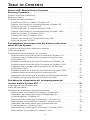 2
2
-
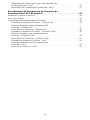 3
3
-
 4
4
-
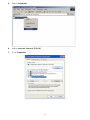 5
5
-
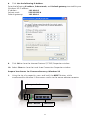 6
6
-
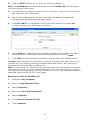 7
7
-
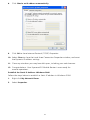 8
8
-
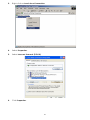 9
9
-
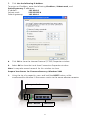 10
10
-
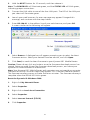 11
11
-
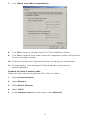 12
12
-
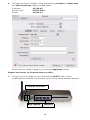 13
13
-
 14
14
-
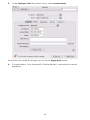 15
15
-
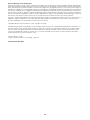 16
16
-
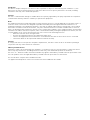 17
17
-
 18
18
-
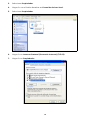 19
19
-
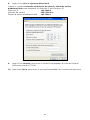 20
20
-
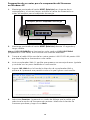 21
21
-
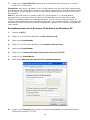 22
22
-
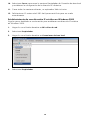 23
23
-
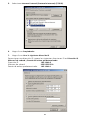 24
24
-
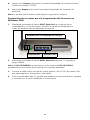 25
25
-
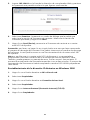 26
26
-
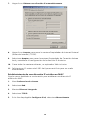 27
27
-
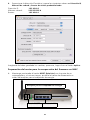 28
28
-
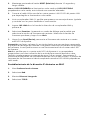 29
29
-
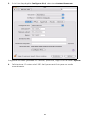 30
30
-
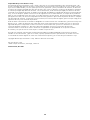 31
31
-
 32
32
-
 33
33
-
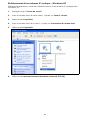 34
34
-
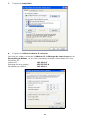 35
35
-
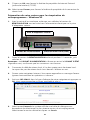 36
36
-
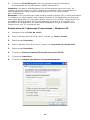 37
37
-
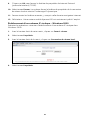 38
38
-
 39
39
-
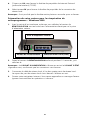 40
40
-
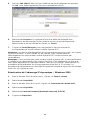 41
41
-
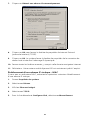 42
42
-
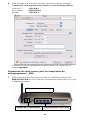 43
43
-
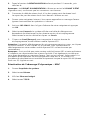 44
44
-
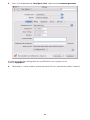 45
45
-
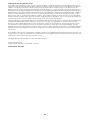 46
46
-
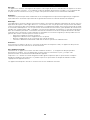 47
47
-
 48
48
-
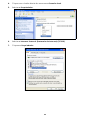 49
49
-
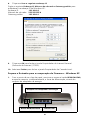 50
50
-
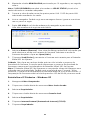 51
51
-
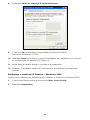 52
52
-
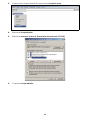 53
53
-
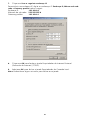 54
54
-
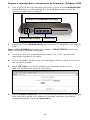 55
55
-
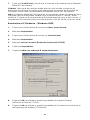 56
56
-
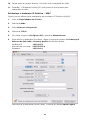 57
57
-
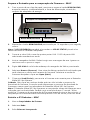 58
58
-
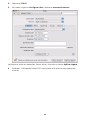 59
59
-
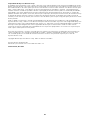 60
60
-
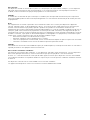 61
61
KYOCERA 82-G1770-1FP Manual de usuario
- Categoría
- Enrutadores
- Tipo
- Manual de usuario
- Este manual también es adecuado para
en otros idiomas
- français: KYOCERA 82-G1770-1FP Manuel utilisateur
- português: KYOCERA 82-G1770-1FP Manual do usuário